Como verificar se o seu computador possui um TPM (Trusted Platform Module) O hardware do TPM

fornece uma maneira inviolável de armazenar chaves de criptografia em um computador. No Windows 10, 8 e 7, normalmente é necessário um TPM para ativar e usar recursos de criptografia, como o BitLocker. Veja como verificar se o seu PC tem um chip TPM, ative seu TPM se ele estiver desativado ou adicione um chip TPM a um PC sem um.
Opção 1: Verificar a ferramenta de gerenciamento de TPM
RELATED: é um TPM e Por que o Windows Precisa de um para Criptografia de Disco?
A ferramenta de gerenciamento do TPM incorporada no Windows mostrará a você se o seu PC tem um TPM. Para abri-lo, pressione Windows + R para abrir uma janela de diálogo de execução. Digitetpm.msce pressione Enter para iniciar a ferramenta
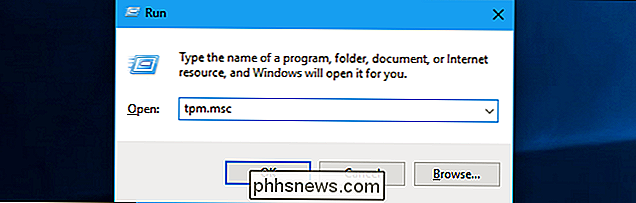
Se você vir informações sobre o TPM no PC, incluindo uma mensagem no canto inferior direito da janela, informando qual especificação do TPM versão que seu chip suporta - seu PC tem um TPM.
Se você vir uma mensagem de “TPM Compatível não pode ser encontrado”, seu PC não possui um TPM.
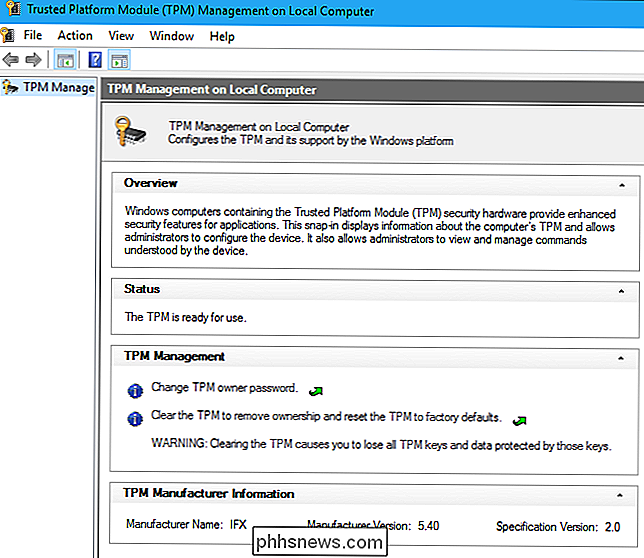
Verifique se o seu computador possui hardware TPM que está desativado
Em alguns PCs, é possível desativar o chip TPM no firmware UEFI do computador ou no BIOS. Se o chip TPM estiver desabilitado nesse nível, ele será desativado e não aparecerá no Windows, mesmo que o seu PC tenha o hardware.
Para verificar isso, reinicie o computador na tela de configurações UEFI ou BIOS. O processo exato é diferente em todos os computadores. Alguns PCs modernos exigem que você passe pelo menu de opções de inicialização avançada do Windows 10 ou 8, enquanto outros ainda exigem que você pressione uma tecla específica como Excluir, F12 ou Escape durante o processo de inicialização. Verifique a documentação do seu computador para obter mais informações ou verifique a documentação da sua placa-mãe se você criou seu próprio PC
Examine a tela de configurações e veja se você vê uma opção chamada “Trusted Platform Module”, “TPM”, “TPM Support” , ou algo assim. Se estiver desativado, habilite-o aqui, salve suas configurações e reinicie. O TPM estará disponível para uso no Windows.
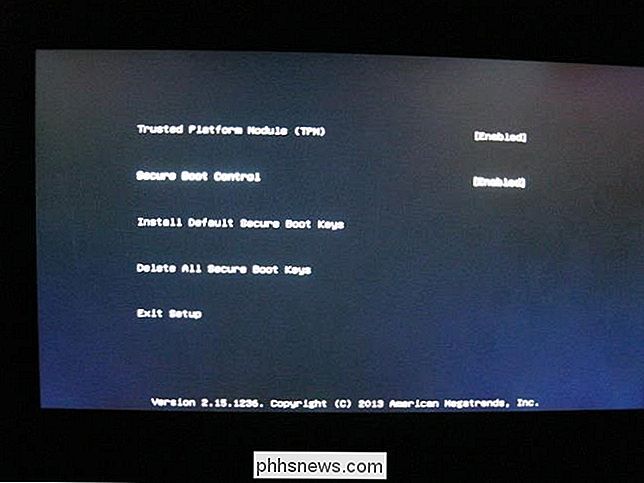
Os TPMs também aparecem no Gerenciador de dispositivos, portanto, talvez valha a pena garantir que o TPM também não esteja desabilitado no Gerenciador de dispositivos (embora isso seja improvável). Se você não vir "Dispositivos de segurança" com um TPM no Gerenciador de dispositivos e não houver uma entrada no BIOS, provavelmente você não tem um.
Como adicionar um chip TPM a um PC
Se você criou seu próprio PC, poderá adicionar um chip TPM a ele. Procure um chip TPM que seja vendido como um módulo adicional. Você precisará de um que suporte a placa-mãe exata dentro do seu PC.
Os laptops e desktops que você compra na prateleira geralmente têm um chip TPM que está soldado - permanentemente conectado - à placa-mãe. Não é possível adicionar chips TPM a um PC antigo que não tenha o hardware para aceitar um. Consulte a documentação do fabricante da sua placa-mãe para obter mais informações sobre se o seu PC suporta um chip TPM e qual deles é necessário.
Crédito da imagem: FxJ

Como alterar a cor de uma sala inteira com o Philips Matiz
No aplicativo Philips Hue, se você tocar em uma sala, poderá controlar cada lâmpada separadamente. Mas se você quiser mudar a cor de uma sala inteira de luzes de uma só vez, há um atalho rápido que torna isso fácil de ser feito. Até bem recentemente, se você quisesse mudar a cor de todas as luzes de uma só vez.

Qual é o tamanho máximo que um arquivo de página do Windows pode ser
Se é apenas uma questão de curiosidade ou uma necessidade real de saber antes de ajustar o tamanho do arquivo em seu próprio computador, quão grande pode realmente ser um arquivo de paginação do Windows? A postagem de perguntas e respostas do SuperUser de hoje tem a resposta para a pergunta de um curioso leitor.



